Macを使用していて、写真やビデオのコレクションからパーソナライズされたムービーを作成したい場合は、効果的なビデオ編集ソフトウェアが必要です。 iMovie それは無料でシンプルなので、あなたの最初の選択肢かもしれません。ただし、より多くの機能とコントロールを提供できる他のアプリも必要になる場合があります。 。幸いなことに、市場にはiMovieに代わるものがたくさんあります。
そこで、Macで簡単かつ迅速にムービーを作成できるように、Macでムービーを作成する方法を詳細な手順で説明します。
ムービークリエーター:Wondershare Filmora for Macは、ユーザーフレンドリーで直感的なインターフェイスと豊富な機能を備えています。このソフトウェアを使用すると、写真、音楽、エフェクトを使用してカスタムムービーを作成できます。 その後、Macで映画を見たり、友人や家族と共有したり、ソーシャルネットワーキングサイトに投稿したり、DVDに書き込んだりできます。次に、以下の手順を確認して、それを使用してムービーを作成する方法を確認してください。
Macで映画を作る方法[ステップバイステップのチュートリアル]
1。ビデオ/写真/音楽ファイルをプログラムにインポートします
FilmoraforMacをインストールして実行します。 [新しいプロジェクト]を選択します 始めるために。次に、[インポート]をクリックします または、ビデオ、写真、または音楽ファイルをメディアパネルに直接ドラッグアンドドロップします。
メディアブラウザを使用して、iTunesライブラリやiMovieなどからファイルを取得することもできます。
TIPSRecordingビデオはFilmoraでも利用できます。ビデオキャプチャデバイスまたは組み込みのiSight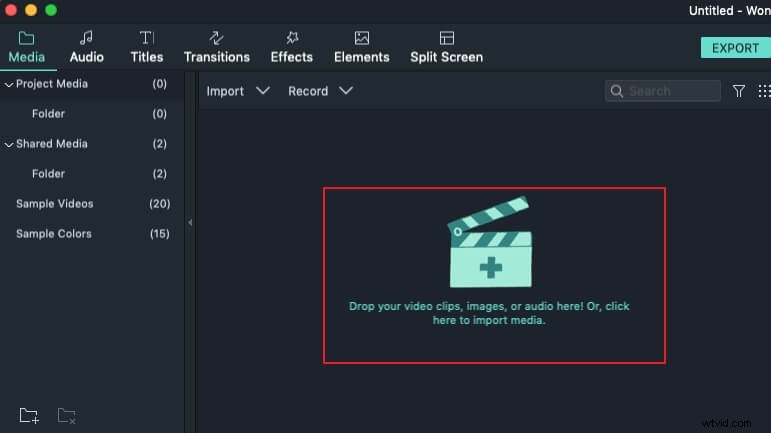
Filmora for Macにメディアファイルをインポートする方法の詳細については、こちらのメディアファイルのインポートガイドをご覧ください。
2。映画の作成を開始します
次に、イントロ/クレジット、トランジション、エフェクトなど、パーソナライズされた特別なタッチを追加して、映画を次のレベルに引き上げましょう。
イントロ/クレジット: 映画館やDVDで見られるように、映画の冒頭にイントロを追加して、映画について少しだけ人々に伝え、最後にクレジットを追加して、誰が映画を作成して主演したかを世界に伝えることができます。
Filmora for Macでは、200以上のタイトルとテキストスタイルでキャプションを付けることができます アニメーションの有無にかかわらず。これを行うには、[イントロ/クレジット]タブに切り替えて、エフェクトを表示したい場所にドラッグします。次に、ダブルクリックして[タイトル]に移動し、単語を入力するか、テキストのフォント、サイズ、色を変更します。
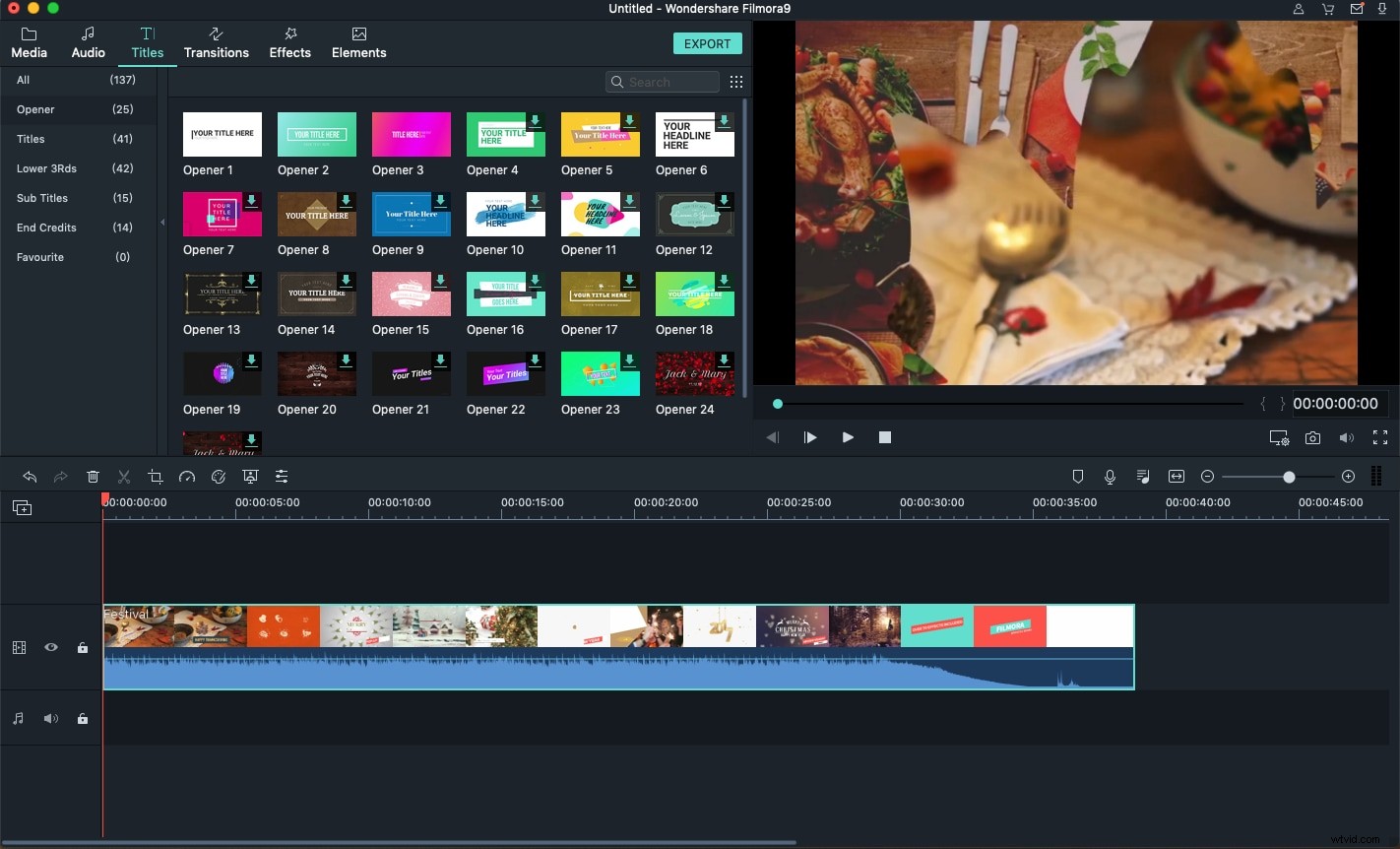
移行: ビデオクリップとオーディオクリップの間にトランジションを追加して、ムービーをよりプロフェッショナルにすることもできます。 [トランジション]タブに移動して、60以上のトランジション効果から選択するだけです。
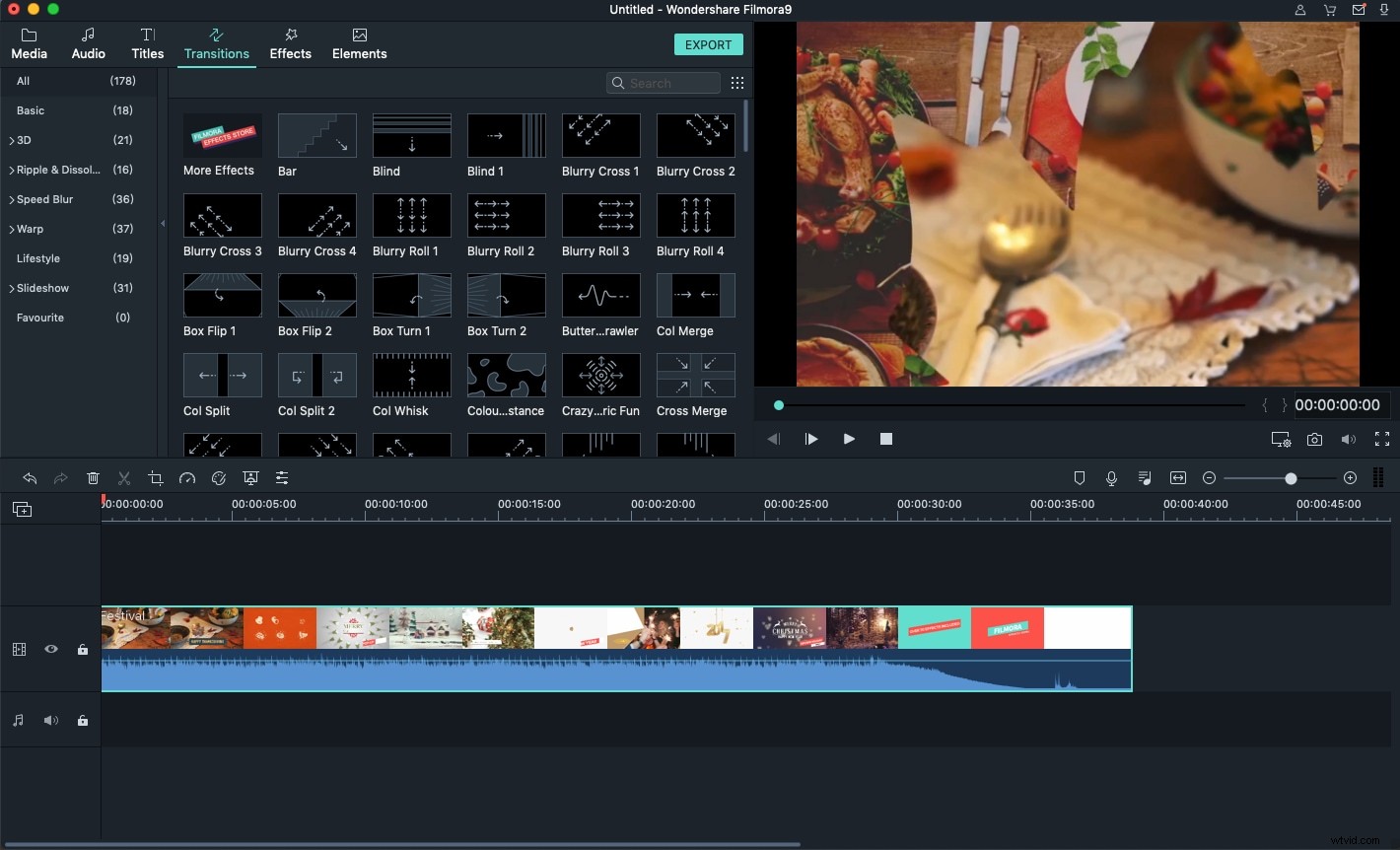
フィルター: 手ぶれ、フェイクフィルム、素材、セピアトーン、Instagramのような見事なフィルターを使ってスタイリッシュな動画を作成します。
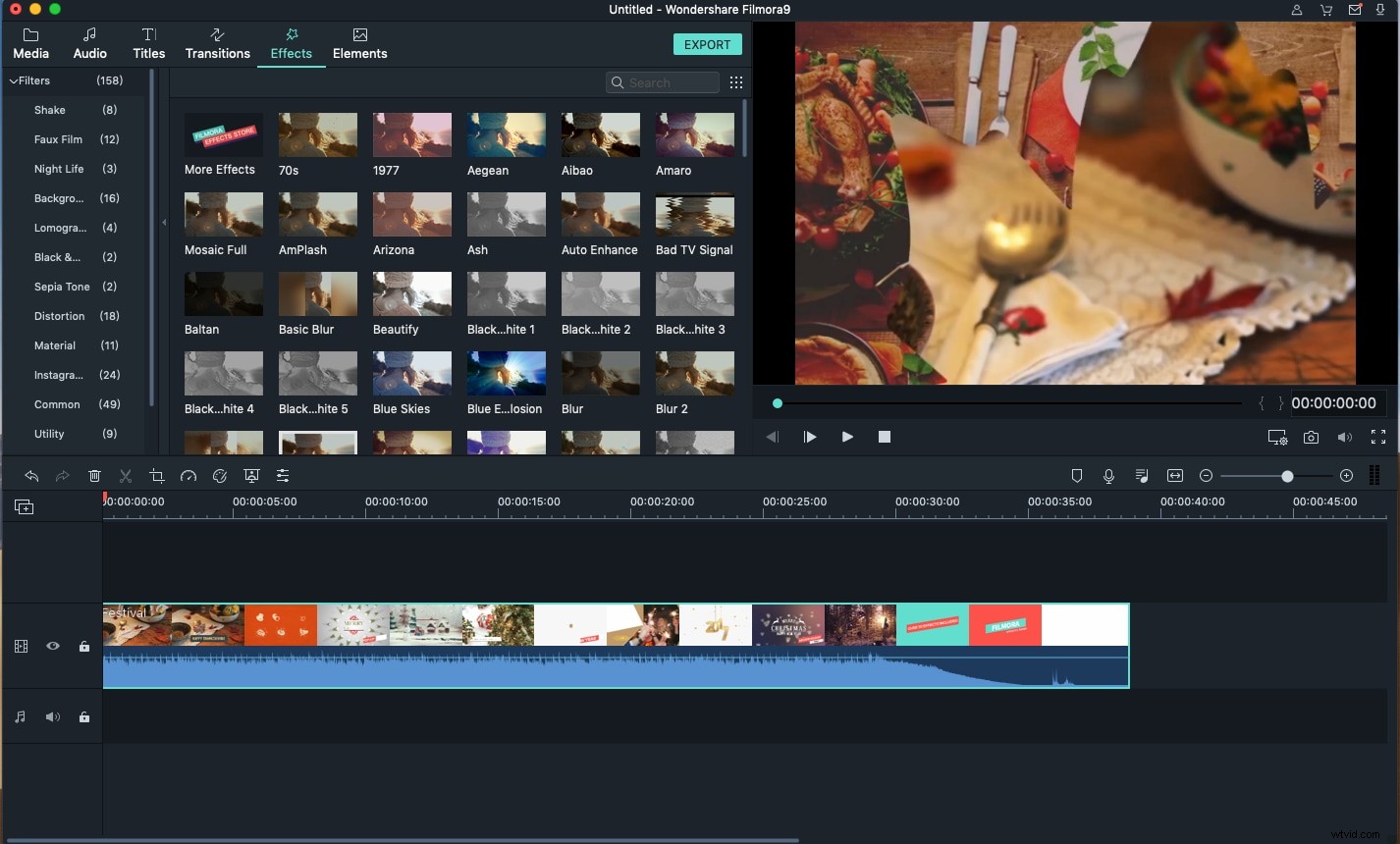
効果: ストーリーボードのビデオや写真に特殊効果を追加すると、映画がより美しくなります。効果を追加するには、ツールバーの「動力工具」ボタンをクリックして、傾斜シフト、モザイク、フェイスオフなどの効果を適用します。グリーンスクリーンビデオを合成したり、ビデオ速度を遅くしたり早送りしたり、ビデオクリップを逆再生したりすることもできます。
3。映画をプレビューして共有する
終わったら、自分の映画を保存して他の人と共有します。これを行うには、「エクスポート」を押します 出力方法を選択します。便利なように、番組をYouTubeやVimeoに直接アップロードしたり、DVDに書き込んだり、iPod、iPhone、iPadなどのモバイルデバイスで視聴したりできます。
Filmora for Macでは、編集したビデオ映像をさまざまなフレームレート、ビットレート、または解像度でさまざまなビデオ形式に保存することもできます。
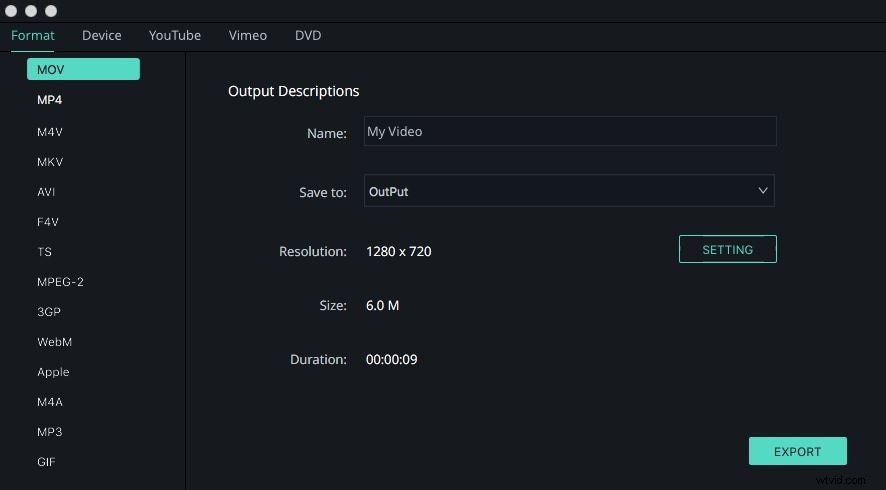
結論
上記は、FilmoraforMacビデオエディタを使用してムービービデオを作成する方法の簡単な紹介です。通常のビデオ編集機能とビデオエフェクトに加えて、Filmoraエフェクトストアで、音楽、ライフスタイル、フィットネス、教育、美容とファッション、ゲームなどをカバーするクールなVFXを試すこともできます。
以下は、FilmoraEffectsStoreの大ヒットエフェクトに関する紹介ビデオです。今すぐダウンロードしてお試しください。
また、興味があるかもしれません:iMovieで映画を作る方法
